Hỗ trợ tư vấn
Tư vấn - Giải đáp - Hỗ trợ đặt tài liệu
Mua gói Pro để tải file trên Download.vn và trải nghiệm website không quảng cáo
Tìm hiểu thêm » Hỗ trợ qua ZaloNgay sau khi nâng cấp lên iOS 11 chính thức, rất nhiều người dùng thấy pin điện thoại hao nhanh "khủng khiếp", thậm chí còn hao nhanh hơn cả bản iOS 10. Đặc biệt là những thiết bị cũ như iPhone 6S trở xuống, còn iPhone 7 Plus thì hiện tượng này rất hiếm xảy ra.
Vậy làm thế nào để khắc phục hiện tượng tốn pin trên iOS 11? Mời các bạn cùng theo dõi 3 cách cải thiện lượng pin dưới đây:
Truy cập vào Cài đặt (Settings), chọn Cài đặt chung (General). Sau đó, nhấn vào Làm mới ứng dụng trong nền (Background App Refresh), rồi bỏ chọn những ứng dụng chạy ngầm không cần thiết.
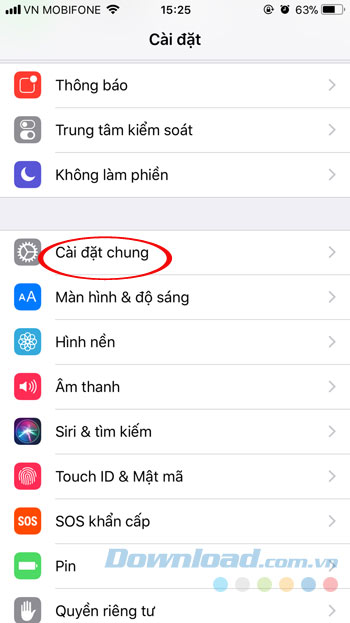
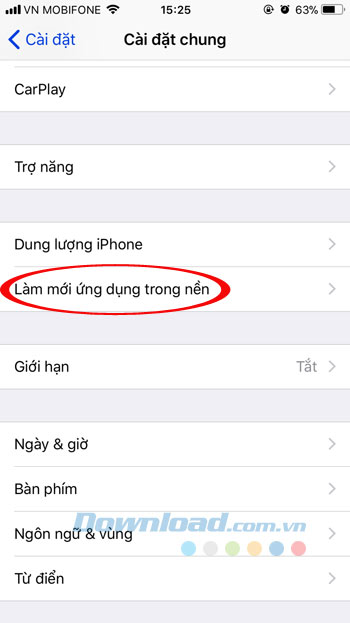
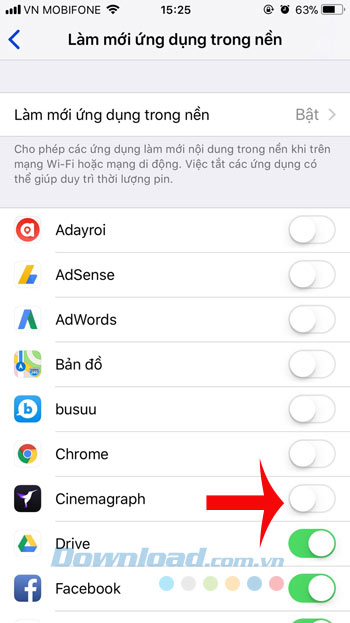
Hiện nay có rất nhiều ứng dụng đòi quyền sử dụng định vị vị trí như: Google Maps, Uber, GrabTaxi hay Swarm. Điều đó sẽ khiến pin hao nhanh "chóng mặt", bạn nên vô hiệu hóa tính năng sử dụng hệ thống GPS ngầm của ứng dụng bằng cách: Truy cập vào Cài đặt (Settings), nhấn vào Quyền riêng tư (Privacy). Sau đó, nhấn vào Dịch vụ định vị (Location Services), rồi bỏ chọn những ứng dụng sử dụng GPS ngầm không cần thiết.
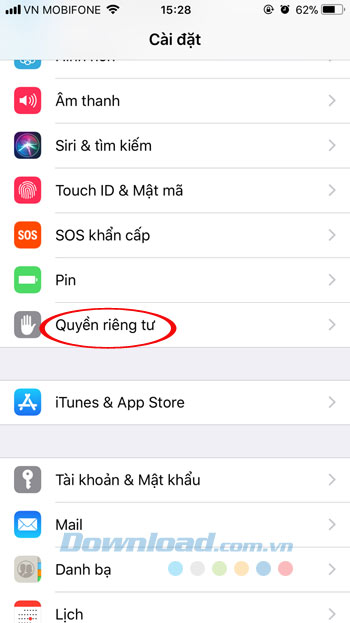
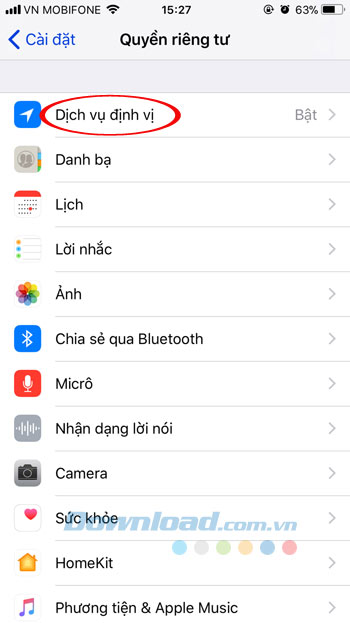

iOS 11 cũng cung cấp thêm tính năng tiết kiệm pin, bạn truy cập vào Cài đặt (Settings), chọn Pin (Battery), rồi kích hoạt Chế độ nguồn điện thấp (Low Power Mode) để tiết kiệm pin cho iPhone.
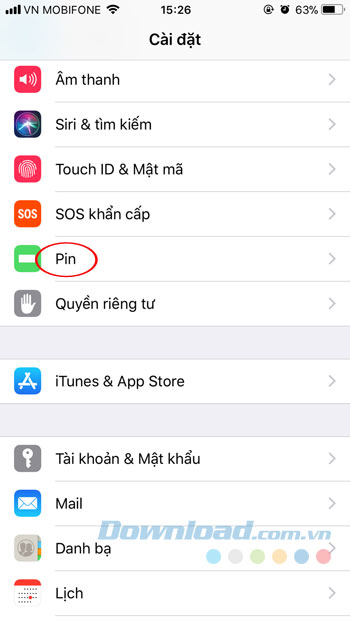
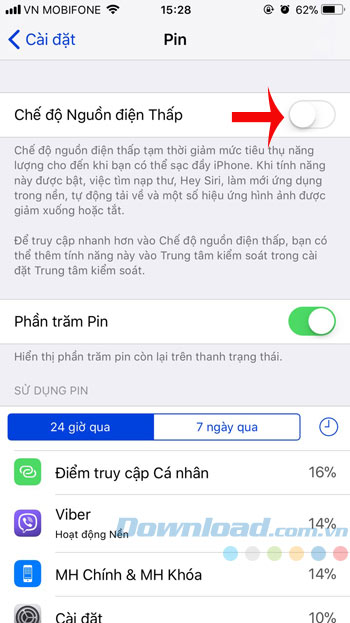
Hy vọng bài viết này sẽ giúp các bạn cải thiện lượng pin của mình, để kéo dài thời gian trải nghiệm phiên bản iOS 11 mới nhất này!
Chúc các bạn thực hiện thành công!
Theo Nghị định 147/2024/ND-CP, bạn cần xác thực tài khoản trước khi sử dụng tính năng này. Chúng tôi sẽ gửi mã xác thực qua SMS hoặc Zalo tới số điện thoại mà bạn nhập dưới đây: